Original: http://www.zisman.ca/traveltech/index.html
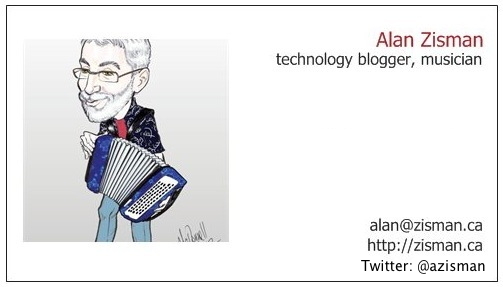 Alan Zisman (c) 2017
Alan Zisman (c) 2017
Esitatakse Brocki majas – 1. juunil 2017. a
viimane uuendus: 2018-06-20
Sissejuhatus:
Mõned meist lähevad puhkusele, et tehnoloogiast lahti saada – ja see on suurepärane. Kuid paljud meist soovivad kasutada tehnoloogiat, et aidata jääda pereliikmete ja sõpradega ühendusse, aidata meil leida uusi asju ümber, aidata meil võõrkeeli või lihtsalt võtta (ja jagada) fotosid või midagi lugeda ilma täites meie kotid raskete raamatutega. Mõned lennuettevõtjad eemaldavad oma seljatoe filmi mängijad, julgustades reisijaid oma sülearvutite, tahvelarvutite või telefonide kaudu filme vaatama.
Ei ole vastust sellele, mida tuua – kui midagi – see on kõigile õige. Vaatame mõningate kõige sagedamini reisitavate seadmete eeliseid ja puudusi.
Sülearvuti (sülearvuti) arvutid:
- Eelised: Need ei lase sul, reis, kõike teha tehnoloogia kodus – minna online ja juurdepääsu e-posti, Facebook, Web – poodi ja redigeerida pilte (ja jagada neid Facebook või e-posti teel), võta tööd ( eelise ja puuduseks, võib-olla) ja palju muud.
- Puudused: Nad on suhteliselt suur ja raske, muutes need valu teha läbi lennujaamad jne Suuremad mudelid ei pruugi mahtuda hotell seifid, tekitavad probleeme vargus. Nad võivad olla suhteliselt kallis – ja kaotsimineku, varguse või kahju võib olla tõeline probleem, eriti kui andmed neile ei ole mitte varundatud. Nad on lühem aku kui enamik teisi kaasaskantavaid seadmeid.
- Mõtle: Reisida väiksema või vanemad sülearvuti. Vaata kuidas väike, kerge, odav Chromebook reisiarvesti. Vaata: Kui Sa seda osta Chromebook?Kui sa osta uus sülearvuti reisimiseks, millest üks on tahke (SSD), mitte traditsiooniline kõvaketas (HDD). SSD on palju usaldusväärsem ja võttes sülearvuti kõvaketas ei suuda keset puhkust on tõeline valu! Vaata: SSD vastu HDD: Mis vahe?
Tabletid – iPads, Android või Windows tahvelarvutid:
- Eelised: Need on rohkem kaasaskantavaid kui sülearvutid ja pakkuda paremat aku. Paljud mudelid on vähem kulukas kui sülearvutid – ja võib olla parem kui sülearvutid filmi vaatamise ja e-raamat lugemisel. Mõned mudelid saab ühendada mobiilse andmeside võrku, samuti Wi-Fi. Võib olla hea valik vabaaja e/Facebook/Web kasutamiseks. Fit hotelli seifis ilma probleemi.
- Puudused: Suuremad ja ebamugav kui nutitelefonid ja rohkem ebamugav kui sülearvutid, kui teil on vaja teha palju kirjutamist. Kuigi tabletid olid metsikult populaarne paar aastat tagasi, viimasel ajal vähem müüakse.
- Vaata: Tabletid vastu Sülearvutid – Kui ostate Tablett asemel Sülearvuti?
Siin on paar 16-sekundilist Apple’i reklaami, mis annavad paar põhjust, miks nad ütlevad, et saate oma sülearvuti iPadiga (või arvatavasti teise tahvelarvutiga) asendada:
| Kerge ja võimas: |
Kogu päeva aku: |
Pange tähele, et saate osta iPad kaamera ühendus kit Apple lihtsalt saada fotosid digitaalkaamerast mälukaardi peale iPad.
Nutitelefonid – iPhone’id või Android telefonid:
- Eelised: Väga kaasaskantav. Suhteliselt pikk aku eluiga. Kombineeri internetiühenduse pleier, GPS kaardid, kaamera, isegi taskulamp näputäis – ja saab kasutada telefoni! Fotosid saab kohe jagatud online. Palju reisi rakendused saadaval. Vaata: 31 viisi kasutamine oma nutitelefoni Kuigi Reisimineing
- Puudused: Kas Koguda kallis rändlustasude, kui ei ole ettevaatlik (vt allpool). Väike ekraan piirid kasulikkus e-raamatute lugeja või palju kirjutamist. Võib olla populaarne eesmärgid vargus.
Vaata: Kuidas pakkida ja valmistada oma nutitelefoni reisimine See suvi ja reisija juhend Võttes Smartphone Välismaal
Digitaalkaamerad:
- Eelised: Päris palju iga digikaamera võtab paremaid fotosid (eriti kasutades optilise suumiga) kui mis tahes nutitelefoni. Suur hulk fotosid saab salvestada odav mälukaarte. Fotod ja videod saab muuta, jagatud ja salvestatud võrgus (nõuab arvuti kasutamine hiljem).
- Puudused: Fotod ei saa jagada kohe (kui see on võimalik nutitelefoni). Digitaalne SLR mudelid on raske ja kallis ja parima kasutamise nõuda veavad kott läätsed. Kaamera ripub kaelas lihtsalt karjub “turist”
- Mõtle: Kui sa oled fänn D-SLR kaamerad, kui heita pilk uue põlvkonna kompaktne peeglita mudelid – väiksem kui D-SLR, kuid kasutades vahetatavate objektiividega rohkem funktsioone kui traditsiooniline kompaktne digitaalkaamerate. Vaata: 10 parimat peeglita kaamerate 2017. (Nad ei lase sul kasutage oma D-SLR objektiivid siiski!) Isiklikult mulle meeldib kompaktne UltraZoom kaamerad – mudelid, mis sobivad särgi taskus, kuid on (mitte-vahetatavad) suumobjektiiv optiline zoom 10x või suurem. Vaata: Parim reisi kompaktkaamerate 2017. Artikkel: Parim reis kaamera 2017 vaatleb eelised ja puudused reisivad palju erinevaid kaameraid, sealhulgas nutitelefonid ja loetleb parim-in-klassi mudelitega.
E-lugejate:
- Eelised: Pühendatud e-lugejate (Kindle jne) on palju parem aku kui tabletid ja saab kasutada õues eredas päikesevalguses. E-raamatute lugeja saab salvestada riiul-täis raamatuid kerge, kergesti kaasaskantav seade.
- Puudused: süütab saab kasutada ainult sisu ostetud Amazon. Nad on ühe eesmärgi seadmed – veel üks asi teha, hoida laetud, püüdke mitte kaotada, jne Kui teil on juba tablett, võite eelistada seda kasutada e-raamatute lugeja samuti – seal on Kindle app, OverDrive rakendus rahvaraamatukogude PDF lugejad jne tahvelarvutite ja nutitelefonide.
- Vaata: Top 7 parim e-raamat lugejad 2017. – Ostja juhend ja Kuidas e raamat kaotanud oma sära ja Nook vastu Kindle: Milline on teie jaoks parim?
Ja vaata: Parim reis vidinaid 2017
Toite/laadimise probleemid:
Kui reisite seadmetega, on nende laadimine alati natuke väljakutseks. Probleemide lahendamiseks on kaks küsimust – kas teil on vaja mitmeid laadijaid, üks igale seadmele? (Võibolla mitte!) Ja kui olete väljaspool Kanadat/Ameerika Ühendriigid-d, võib teil olla elektrisüsteemid, mis töötavad erinevatel pingetaladel ja nõuavad teistsuguse kujuga ja suurusega pistikute kasutamist.
Laadijad – mida sa pead kaasa sõltub, milliseid seadmeid te kasutate. Kui te võtate sülearvuti, peate tuua oma laadijat – pange tähele, et sülearvuti laadijad ei ole võimalik asendada… eri sülearvutid vaja erinevaid laadijaid; laadija teist marki või mudelit ei pruugi isegi pistik sülearvuti.
Olukord on teiste seadmete jaoks parem – kuigi iga tootja soovitab teil kasutada oma spetsiifilist laadijat, on enamikul juhtudel täna see ei pruugi olla vajalik. Näiteks peaaegu kõiki tahvelarvuteid, nutitelefoni, kaameraid jne on võimalik laadida, ühendades need sülearvuti USB-porti (veenduge, et sülearvuti on ühendatud või tühjendate akut!). Samamoodi saab enamikku laadida teisest seadmest pärit laadijaid kasutades. (Suur tahvelarvuti võib siiski laadida ainult väikese nutitelefoni laadijaga, kui see on sisse lülitatud). Ja pidage meeles, et vajate juhtmeid, mille pistikud sobivad teie erinevatele seadmetele – teie Android-telefon ja digikaamera võivad vajada erinevaid kaableid, kuigi mõlemal on standard Lõpuks asuvad USB-pistikud, mis ühendavad teie sülearvuti või nende laadijaga).
Kui reisite erinevates seadmetes, võiksite investeerida laadija, mida saab laadida erinevaid seadmeid korraga. (See võib olla mugav kodus ka!). Anker, näiteks teeb erinevaid hästi läbi USB laadijaid, mis võivad nõuda (sõltuvalt mudelist) nii palju kui 10 seadet korraga. Ma ise 5-port Anker laadija ja kui ma võtan seda reisil, võin seda kasutada tasu minu nutitelefoni, mu naise iPad, ja iga meie digitaalkaamerate korraga. (Mul on ikka vaja tuua spetsiaalne laadija minu laptop, küll). See on eriti mugav hotellitubades või korterid, kus ei pruugi olla palju saadaval turustusvõimalusi.

Sa siiski vaja saada adapter teile ühendage laadija teist-kujuline seinakontakti. Apple, näiteks müüb Maailm reisimine adapteri komplekt, mida saab kasutada koos Mac sülearvutid ja iPad ja iPhone laadijad (CDN $35). See sisaldab komplekt adapterid, et nende vahel saate kasutada oma Apple seadme laadija Põhja-Ameerikas, Jaapanis, Hiinas, Suurbritannia, Mandri-Euroopa, Korea, Austraalia, Hong Kong ja Brasiilia. Nad ei müü adapterid eraldi – sa pead ostma kogu komplekti isegi kui sa tõesti tahad ainult üks.
Võite siiski osta odavaid adapterid, mis sobivad Põhja-Ameerika stiilis pistikud laadijate oma erinevate sülearvutite ja seadmed (isegi oma Apple tooteid) – saada vaid need, mis teil on vaja riikide sa lähed külastada. Paljud dollar kauplustes läbi nende. Teise võimalusena Vancouver, võiksite kontrollida koos folks at Foreign Electronics – 432 E Broadway – kauplus spetsialiseerunud reisimine elektroonika, sealhulgas adapterid ja konverterid, mobiiltelefoni vabastades välismaised video konverteerimise ja rohkem.
Ühenduvus:
Et enamik meie digitaalseid seadmeid täielikult ära kasutada, tahate, et saaksite Internetis juurde pääseda. Selles on palju võimalusi.
Veebikohad/Hotelli ärikeskused/Rahvaraamatukogud
Kümme aastat tagasi oli reisijatel suhteliselt haruldane nendega oma seadmete kasutamine. Reisijad kasutasid sageli avalikke arvuteid veebikohvikutes, hotellikeskustes, avalikes raamatukogudes ja muudes kohtades. Saate siiski seda teha – mõned neist võivad olla tasuta ja teised suhteliselt odavate tunnitasudega. Pidage meeles, et seda tehes on julgeolekurisk – on olemas oht, et avaliku arvutisse on installitud võtme logimise tarkvara, mis salvestab kõik, mida sisestate või klõpsate, jättes teid identiteedivarguse ohtu.
Kui te ei kasutate avalikku arvutit seal on paar olulist asja – alati välja logida tahes online-kontode: veebimeiliteenused nagu Gmail ja sotsiaalsete võrgustike nagu Facebook, kui te olete teinud. Veenduge, et teate, kuidas välja logida – lihtne brauseri akna sulgemisel, quiting veebibrauser programmi või arvuti taaskäivitamist ei piisa!
Ja ärge kasutage avalikku arvutit juurdepääsu rahalisi veebilehel – oma panga, Paypal jne või teha online oste. Sa riskivad andes võõrastele juurdepääsu oma pangakontod või krediitkaardiga.
Seadme kasutamine avalikes WiFi-võrkudes
Üha sagedamini on meie enda sülearvuteid, tahvelarvuteid või nutitelefoni kasutada, ühendades need WiFi-võrkudega lennujaamades, hotellides, kohvikutes või restoranides või avalikes hoonetes, nagu näiteks raamatukogud ja kogukonnakeskused. See võimaldab meil kasutada seadmeid, millest me oleme tuttavad ja kelle paroolid on salvestatud. Pidage meeles, et sellel võib olla ka probleeme:
- Wi-Fi võib lihtsalt puududa kõikjal ootate seda leida. Või kui see on olemas, see ei pruugi olla tasuta – paljud lennujaamad, raudteejaamad jne võib pakkuda ainult Wi-Fi müügil. Paljud Mehhiko kõikehõlmav kuurordid, näiteks pakkuda Wi-Fi oma toas – Ameerika Ühendriigid $70/nädal. (Sul võib olla võimalik saada tasuta WiFi-ühendust fuajees).
- Mõningatel juhtudel, Wi-Fi võrkude nimed nagu “Tasuta Wi-Fi” võib moodustada (nagu võti metsaraie tarkvara mõned avalikud arvutid) salvestada kõik sisestatud varastama pangakonto ja parool. Vancouver Airport (YVR) on hea tasuta WiFi-ühendus. Vaata: Uus Wi-Fi kelmuse, mis varastab teie krediitkaardi numer
- Jagatud Wi-Fi võrgud hotellide ja avalikes kohtades – kui see on olemas – on sageli väga kehvad tulemused. Olen läinud 3 nädala puhkuse, kus ma ei saanud kasutada Wi-Fi ühendus üheski mitmes kohas jäime.
Teiselt poolt, võite leida ennast tasuta (või taskukohaste), usaldusväärne, usaldusväärne Wi-Fi oma hotelli või muud kohad. See on suurepärane! (Olen ka läinud puhkusele, kus mul oli väga Wi-Fi kõikjal). iPhone/iPad kasutajad võivad leida artikkel: Kuidas leida tasuta WiFi-reisil kasulik.
Kui sa ei ole kindel, kuidas ühendada oma seadme uue Wi-Fi võrgu vaata:
- Ühenda Wi-Fi oma iPhone, iPad või iPod puudutage
- Ühendamine Android telefoni raadiovõrku
- Kuidas ühendada oma Mac raadiovõrku
- Kuidas ühendada Traadita võrgud Windows 7
- Kuidas ühendada uue Wi-Fi võrgu Windows 10
Ja vaata: 14 Näpunäiteid avalikud WiFi leviala turvalisus ja ohud avalikud WiFi: mida sa peaksid teadma
Mõnedel inimestel on digitaalkaamerad, mis lubavad WiFi-ühenduse – minu kogemuste kohaselt on see rohkem vaeva kui see on väärt, eriti kui reisite ja peate iga uue hotelli vahetamise korral uue Wi-Fi-võrguga ühenduse võtma.
Kui sa ainult kasutades WiFi-ühendust, peate võib võtta mõned ekstra sammu veenduda levinud rakendused töötavad go – vt: 11 Kasulik Reisimine töötavad rakendused Lihtsalt peeneta võrguühenduseta
Mobiiltelefoni/andmesidevõrgud
Kui teil on mobiiliandmete valikuvõimalusega nutitelefon või tahvelarvuti (enamus neist on ainult Wi-Fi), saate mobiilsidevõrkudesse (nt Internetti) ja kõnetelefoni / tekstiteenuseid (ainult nutitelefoniga). Seda on võimalik teha mitmel viisil; teil on kõige rohkem võimalusi, kui teie nutitelefon on lukustamata, mis tähendab, et seda saab kasutada koos mobiilsideteenustega peale selle, mis praegu pakub teile teenust kodus.
Pidage meeles, et kui kasutate telefoni koos teiega ja ei tee midagi, siis võite helistada kallis rändlustasudest – isegi kui arvate, et te ei kasuta oma telefoni, võib see olla ühenduses koduvõrgu operaatoriga ja e-posti kontrollimisega (jne) iga paari hetke pärast. Vaadake, kuidas seda vältida!
Teistest asjadest saate teha järgmist.
- Võta telefoni SIM-kaardi, veendumaks, et ei teki rändlustasude ja siis lihtsalt kasutada telefoni ilma mobiiltelefoni ühendus. Võite minna online, kui seal on Wi-Fi – oma hotelli, paljudes avalikes kohtades, paljudes baarides, restoranides ja kohvikutes. (Vaata ette avaliku Wi-Fi võrkude soovime, et te saaksite maksta teenuse siiski!) Võite kasutada rakendusi nagu Skype või Whatsapp teha “kutsub” sõpradele ja perele (ja isegi teistele telefonidele) Kui olete ühendatud Wi-Fi. Kui teil on Apple toode – iPhone, iPad või Mac – saate videokõne teiste Apple kasutajatele FaceTime app (vt: FaceTime rakendus: The Ultimate Guide ). Vaata ka : Kõik, mida vaja teada WiFi-kõnesidKui ei ole SIM-kaardi telefoni, siis ei saa ühendada mis tahes mobiilsidevõrgu. Veenduge, et te ei kaota oma SIM-kaardi! Pead seda, kui saad koju.
- Kontrolli oma mobiilsidevõrgu umbes US või rahvusvahelise rändluse (vt 2017. aasta artikkel – Parim rändluse võimalusi kanadalased). Sa võid otsustada, et see on lihtne ja taskukohane viis telefoni edasi kasutada – oma praeguse telefoni number – reisides. Pöörake tähelepanu andmemaht sealhulgas siiski – ja kontrollida oma andmekasutust (Android telefoni kasutajad saavad Seaded/traadita võrk ja võrgud/Andmete kasutamine näha, kui palju mobiilse andmeside te kasutate kodus ja vaata, kas see on kooskõlas mida teie mobiilside teenusepakkujaga pakub – sageli oma rändluse kavad võta palju, kui te kasutate rohkem kui eraldatud summa andmed). Isegi rändluse piirid, see võib olla kallis – jaanuaris 2018 Rogers suurenenud kulude Ameerika Ühendriigid/Rahvusvaheline “Roam nagu kodu” kuni $12/päevas
- Telli rahvusvahelise rändlusteenuse. Toronto põhinev KnowRoaming näiteks tõotab 4G LTE rändlust 60+ riigid – ostate $ 10 SIM-kaardi või $ 30 “SIM kleebis” ja siis kas maksta rändlustasude US $8 päevas piiramatu andmeside – või ettemaksu eest kogum andmemaht. Teine Kanada võimalus, Wraptel pakub tasuta SIM-kaardi ja ettemaksuga rääkida/tekst/andmete plaanid, mis võimaldavad jätkata kasutamata summad oma järgmise reisi. Hinded (Itaalia) olid umbes $0,35/minut hääl, $0,15 per tekst, $0,16/MB andmeid.
- Paljude reisijaid, võib ta teha kõige mõttekam minna mobiiltelefoni firma pood selles riigis ja osta teenust aega reisite – saad uue SIM-kaardi ja uue telefoni number, mis võib olla ebamugav, kui keegi kodus tahab helistada (aga kui tihti sa tahad, et see juhtuks, kui reisite?). Teiselt poolt võib see olla mugavam, kui te tahavad telefoni või teksti teises riigis – hotellid, restoranid jne Olen tegelenud kolm või neli erinevat mobiilside ettevõtted Itaalia – kõik olid õnnelikud, et anda SIM kaardi kuus telefoni, teksti ja andmete teenust (tavaliselt 4-5 GB andmeid – palju rohkem kui Kanada firmad pakuvad oma rändluse kavad) 20-30 eurot. Olen saanud teenust US T-Mobile $2 päevas. Pange tähele, et sa peaksid kaasa pass, kui sa sisselogimisel selliseks teenust. Veel: Digitaalne Nomad juhend ostmine kohaliku SIM kaardid Ümber maailmaEuroopa Liidu kaotati rändlustasude ELis alustades suvel 2017 – vt: ELi rändlusteenuse nüüd tasuta – mida sa pead teadma Pange tähele, et oleks võimalik kasutada SIM-kaardita alates erinevate mobiilside pakkuja, peab telefon olema lukustamata. Kui ostsite telefoni teenusepakkuja, siis on ilmselt lukus ainult töö, et ettevõtte teenust. (Mõned telefonid müüakse juba lukustamata – väga hea omadus). Teie mobiilsideteenuse pakkuja võib pakkuda avada see teie jaoks – tavaliselt tasu $50 või nii privileeg. On ka palju väikseid kohalikke ettevõtteid, mis oma telefoni avada – Vancouver, ma olen olnud häid kogemusi Foreign Electronics – ma lihtsalt kontrollida nendega ja nad ikka küsivad $ 25 teenuse eest). Tõhus detsember 12017, Kanada CRTC on
Tegi kõik uued seadmed müüdud olema lukustamata ja kõik Kanada lennuettevõtjate peab avada olemasolevaid seadmeid nõudmisel tasuta.
Kui sul ei ole kasutatav WiFi-kuid on toimiv mobiilne ühendus telefoni, saate jagada seda teiste seadmetega – näiteks ühel reisi, kui lubas korteri ja hotelli Wi-Fi ei ole kasutatav, I määrata minu telefoni üles nagu Wi-Fi Hotspot, lastes mu sülearvuti ja oma naise iPad saada online. (See kasutab oma telefoni andmeid palju kiiremini, aga). Juhiseid vt Kuidas seadistada mobiiltelefoni Hotspot Android või Kuidas kasutada oma iPhone nagu Hotspot
IPhone kasutajate potentsiaalne probleem: kui ma ühendan SIM-kaarti oma Android-telefoni ja taaskäivitage telefon, töötab see lihtsalt. Hääl, tekst, andmed.
Kui ma ühendan iPhone’i sama SIM-kaarti, siis hääl ja tekst töötavad. Andmed – nr Kuna ma kipuvad seda tegema asukohas, kus mul on saadaval Wi-Fi, ei pruugi ma märkida, et mobiilsed andmed ei tööta – seni, kuni seda vajatakse.
Seal on fix – aga sa pead teadma, et vaadata seda. Google’i otsing minu pakkuja nimi ja sõna “iPhone” avab toe dokument – siin on PDF-dokumendi minu poole, Kanada Freedom Mobile (endine WIND). See esitatakse mitmed seaded Cellular Network piirkond, lisades APN seaded. Ma pole kunagi vaja seda teha Android telefoni – ja see on midagi, olge, kui te proovite lisada välisriigi SIM reisimisel. Andmed võivad töötada oma iPhone oma välismaa SIM, lihtsalt olla kindel, et testida seda – väljaspool WiFi tsooni – ja vaata, kas sa pead tech-support abi. Anna mulle teada oma kogemusi selles.
WiFi seadmed reisijatele
 Võite tuua oma mobiiltelefoni WiFi seade koos sinuga. See oleks seade, mis ühendab kuni kohalike mobiilse andmeside võrkude kui teile pakkuda WiFi signaali. See võib olla kasulik, kui teil on mitu seadet ühendada kohas ilma tasuta WiFi (või tasuta, kuid jube WiFi, nagu see on paljudes hotellides, lennujaamades jne). On olemas hulk neid seadmeid ja teenuseid, mida mõnikord nimetatakse üldnimetusega ” MiFi ” (kuigi see on tegelikult brändi nimi). Kanada mobiilsideteenuse pakkuja Rogers pakub selliste seadmete kasutades brändi nime “Rocket Hub” või “Rocket Stick”; muude mobiilsete pakuvad sarnaseid teenuseid teiste nimede all. Kui teil on saada riistvara läbi oma mobiilsideteenuse pakkuja, veenduge, et see lukustamata – see tähendab, saate seda kasutada koos teiste kui ostate välismaa SIM (nagu telefoni,) – või olema selge oma teenusepakkuja rahvusvahelise rändluse hinnad!
Võite tuua oma mobiiltelefoni WiFi seade koos sinuga. See oleks seade, mis ühendab kuni kohalike mobiilse andmeside võrkude kui teile pakkuda WiFi signaali. See võib olla kasulik, kui teil on mitu seadet ühendada kohas ilma tasuta WiFi (või tasuta, kuid jube WiFi, nagu see on paljudes hotellides, lennujaamades jne). On olemas hulk neid seadmeid ja teenuseid, mida mõnikord nimetatakse üldnimetusega ” MiFi ” (kuigi see on tegelikult brändi nimi). Kanada mobiilsideteenuse pakkuja Rogers pakub selliste seadmete kasutades brändi nime “Rocket Hub” või “Rocket Stick”; muude mobiilsete pakuvad sarnaseid teenuseid teiste nimede all. Kui teil on saada riistvara läbi oma mobiilsideteenuse pakkuja, veenduge, et see lukustamata – see tähendab, saate seda kasutada koos teiste kui ostate välismaa SIM (nagu telefoni,) – või olema selge oma teenusepakkuja rahvusvahelise rändluse hinnad!
Sa võid olla huvitatud Skyroam – nad väidavad, et nende US $ 80 seadet saab kasutada paljudes riikides (100+), et ühendada kuni 5 seadet korraga “piiramatu” andmeid US $ 8 per päev (või US $ 10 per päeval, kui olete üürile asemel osta oma riistvara). Seda saab kasutada aku või ühendatud. (Pange tähele, et teil saada kuni 500 MB andmeid päevas täis, 4G kiirus. Pärast seda, oma “piiramatu” andmed on madalam 2.5G kiirus). (PC Magazine ülevaate).
Märkus – need seadmed võimaldavad andmed (st internetis) – no telefoni, teksti ei ole.
Rakendused ja rohkem reisijatele…
Seal on palju veebiteenuseid, arvutiprogrammid ja nutitelefoni ja tahvelarvuti rakenduss, mis aitavad reisijaid – saate oma sülearvuti, tahvelarvuti ja nutitelefoni teha lennukiga ja hotellibroneeringutele, raamat ametis hõivatud muuseumid ja galeriid (möödudes lineups!) loe restoran ülevaateid, ja palju palju muud. Fännid PBS Rick ekskursioonid
võivad nautida oma nutitelefoni/tahvelarvuti rakendus tasuta audiogiidi partiisid Euroopa muuseume ja teisi: versioonid iPhone/iPad või Android
Palju rakendusi on saadaval konkreetsetes linnades või riikides – search Apple rakendus Store ja Google Android Play Store oma sihtkohtade – ja vaadata kommentaare, et saada aru, kas leiad neid kasulikuks. Näiteks, siin on artikkel pakub Kümme oluline tasuta telefon rakendused Rooma visiidi
Siin on viimase läbivaatamise lubades 50 parim uus reis rakendused aastaks 2017 ja 16 rakendusi, mis määrata kõige tüütu asju reisides
Konkreetsetel sihtkohtadel on palju rakendusi, näiteks transiidijuhid, restoranide arvustused, vaatamiskohad ja muud – proovige oma sihtkohta otsida rakendus Store’is või Google Play poes.
Siin on mitu üldotstarbelist rakendust, millel on mõned kasulikud funktsioonid, mida te ei pruugi teada saada.
Google kaardid
Google Maps võib näidata teile kaarti – vaikimisi kaardi, kus te praegu olete, aga saate ka teise asukoha kaardi saada, sisestades aadressi. Kui te pole täpset aadressi kindel, proovige sisestada ainult linna või naabruse nimi – või asukoha nimi – ehk hotelli või restorani nimi ja linna nimi. Saate juhiseid ühest kohast teise suunata ja saada erinevaid suundi (ja hinnangulist sõiduaega), kui sõidate autoga, rongiga või bussiga või jalgsi või jalgrattaga. (Võib isegi öelda, et bussi numbrid võtavad!)
Proovige seda rongis ja vaadake, kuidas teie praegune asukoht liigub marsruudil aeglaselt.
Pead saada rakenduse Apple rakendus Store või Google (Android) Play Store kasutada Google Maps telefonis või tahvelarvutis.Sülearvuti, saate seda minnes http://maps.google.com igal veebibrauser.
Teie telefonil või tahvelarvutis on sisseehitatud GPS – see võib pääseda teie praegusele asukohale, isegi kui te pole ühendatud WiFi-ga või mobiilsidevõrgu pakkujaga. Kuid Google Maps ei pruugi saada kaardi praeguse asukoha kuvamiseks, kui te pole ühendust. Võite sellest piirangust mööda minna, laadides alla kaarte selle kohta, kus te eeldate eelnevat – kui teil on Wi-Fi-ühendus, kui muudate need kättesaadavaks, kui olete võrguühenduseta.
Selle tegemiseks (oma telefonis või tahvelarvutis) – kui olete ühendatud Wi-Fi-võrguga:
- Avage Google Maps telefonis või tahvelarvutis
- Otsinguväljale, sisestage asukoha, kus peate kaarte. (Mind kirjutades “Veneetsia”).
- Puuduta menüüs ikooni – minu Android telefon, see on 3 lühike horisontaalne read vasakul pool Otsi valdkonnas. Valikute loend avab.
- Puuduta Offlainkaardid. Näete nimekirja kõikidest juba alla võrguühenduseta kaardid.
- Puuduta Custom Area alla uus kaart. See kuvab kaardil sa lihtsalt vaatad – minu puhul, Veneetsia ja ümbritseva piirkonna. Saate sisse või välja suumida lisada suuremaid või väiksemaid piirkonnas. See näitab, kui palju ruumi kaardid nõuab ja kui palju ruumi on teie seadmes saadaval. (Veneetsia piirkonna võttis 50 MB – 5% GB ruumi).
- Puuduta Lae säästa kaardil (või Sulge tühistada). see võtab paar minutit alla laadida.
- Pange tähele, et võrguühenduseta kaardid aeguvad 30 päeva – aasta lõpus sel ajal, siis need on loetletud Aegunud… kui sa puudutage aegunud kaardi nimekirjas, palutakse teil kas “Värskenda” see (st alla laadida uuesti) või “Kustuta” tal vabastada ruumi. (Seal on võimalus automaatselt võrguühenduseta kaarte).
Nüüd on selle piirkonna kaardid olemas, kui neid vajate, isegi kui teil pole WiFi-ühenduse või mobiilsidevõrguühendust. Kuid te ei saa reaalajas liiklusinfot. Kui kasutate võrguühenduseta kaarti, saate sõidujuhiseid (koos häälega, mis teiega räägib), kuid mitte kõndimisjuhiseid.
Pange tähele, et Google Maps ei ole alati täpset teavet Hiina (asjad lähedal restoranid jne) Vaatleme kohalike alternatiivsete nagu Dianping.
Veel: 15 kasulikku Google Maps ja nipid, mida pead teadma
Google’i tõlge
Kasulik teenus – tõlge teistes keeltes inglise või inglise teise keelde. Pead saada rakenduse Apple rakendus Store või Google (Android) Play Store kasutada seda oma telefonis või tahvelarvutis. Sülearvuti, saate seda minnes http://translate.google.com igal veebibrauser.
Kõige lihtsamalt, kirjuta tekst ja näha teisi keele samaväärne. Aga see pole veel kõik – mobiil versioonid, seal on mikrofoni ikoon, mis võimaldab seda salvestada ja tõlkida heli. Kaamera ikooni kasutab oma seadme kaameraga ja laseb ta tõlkida teksti märke, menüüd jne (. Ikoon otsin nagu madu laseb ta proovida lugeda käekirja (kirjalikult seadme ekraanil) ja tõlkida. Proovi seda itaallaste märk või selle prantsuse üks .
Taas, nagu oli algselt loodud, see nõuab Wi-Fi või mobiilse võrguühenduse – võrku saada tõlge. Aga jälle, seal on Offline võimalus, luua sarnane Google Maps (Android kuid mitte iOS):
- Avage Google Translate telefoni või tablett
- Puuduta menüüs ikooni – jälle minu telefoni 3 lühike horisontaaljooned ülemises vasakus ääres sõnad Google Translate
- Puuduta Offline Tõlge – näete keelte loetelu, mille prügikasti ikooni kõrval need juba alla (nii et saate need kustutada soovi korral) ja allanooleikoonil kõrval keeles mille saate alla laadida. Itaalia, näiteks võtab 29 MB ruumi.
See peaks töötama põhiliste tõlge – aga mitte kõik funktsioonid, nagu räägitakse kõne töötab offline.
Vaata ka: Kuidas kasutada Google Translate rakendus ja Reisimine Google Translate? 4 näpunäited parandada oma kogemusi
Google matkad
Uuem ja vähem tuntud – ka Google – on Google Trips. See on kõige võimsam, kui teil on Google’i konto, kuigi seda saab kasutada ilma ühetatita. See ühendab funktsioone, mis võivad olla saadaval teistes reisimisrakendustes eraldi, andes teile võimaluse:
- Hoida lennu ja majutuse reserveerimine <- saate teha sarnaseid asju Tripit
- Lugege kohaliku transpordi võimalusi.
- Avasta ja säästa vaatamisväärsustest igas kohas. <- kirjelduse võib olla liiga põhi
- Avasta ja säästa kõrgklassi restorane, kohvikuid ja baare. <- alternatiivina kontrollida TripAdvisori
- Plaani päevaseid reise.
- Salvesta märgib umbes igas kohas.
- Lae kõike võrguühenduseta kasutamiseks.
- Kasutage kõiki neid funktsioone, et planeerida oma reisi enne lahkumist
Vaata ka: Kuidas Google Trips abil saate ise Amazing Vacation
Täpsemat reisi apps: Parim Travel Apps 2016. ja David Pogue otsingu jaoks maailma parima õhutransporti app
Fotode jagamine
Paljud reisijad võtavad palju fotosid ja paljud meist soovivad jagada fotosid sõprade ja perega. (Hoiatus: sõpradele ja perele võib jääda vähem pilte, kui soovite vaadata kõiki oma fotosid, kui sulle meeldib!) Võite fotosid jagada sotsiaalse võrgustiku või fotode salvestamise/jagamise teenuse kaudu ning võite valida mõned oma lemmikud ja teha projekt nagu raamat või kalender.
- Facebook – paljud meist on Facebook kontosid ja see on loomulik, et soovite kasutada Facebook jagada meie pilte. See on hea – kuid olla teadlik mõned piirangud:
- Facebook dramaatiliselt vähendab suurust ja kvaliteeti oma pildid; tulemused on okei vaatamise online, kuid mitte siis, kui sa tahad teha väljatrükke. Säästa originaalid!
- Kuigi paljud meie sõbrad ja pereliikmed on Facebook kontosid, ilmselt mõned (või paljud) ei – ja ei saa näha fotosid jagatud Facebook.
- Online Photo Sharing Services
- Apple iCloud – see võib olla lihtsam kasutada, kui olete Mac, iPhone või iPad kasutaja. Apple ainult pakub kasutajatele väike kogus vaba salvestusruumi, kuid see ainult maksab paar dollarit kuus uuendada kasulikum summa ladustamise.
- Flickr pakub kasutajatele teratavun tasuta talletusruumi, mis võimaldab tasuta hoiustamiseks ja jagamiseks tohutu fotosid.
- Google Fotod pakub kasutajatele kaks võimalust – tasuta salvestusruumi piiramatu arvu fotosid, kuid suurusepiirang 16 megapikslit ja väike vähendamine foto kvaliteet. Alternatiivselt võivad kasutajad valida osta ladustamise täissuuruses/täis-kvaliteediga pilte. (Ma kasutan Google Fotod vaba valik).
Kõik need veebiteenused võimaldavad kasutajatel fotosid salvestada albumitesse, lisada kirjeldusi ja kommentaare ning jagada üksikuid fotosid või terviklikke albumeid e-postiga või Facebookis või teistes sotsiaalmeediateenustes. Sel viisil saate luua oma lemmikfotode albumi, jagada seda albumit Facebookis, aga saata ka albumi linki sõpradele ja perekonnale, kes pole Facebooki kasutajad.
See on vähem levinud kui see oli varem välja printida hunnik pilte ja kleepige foto-albumid enam – kuigi sa kindlasti seda teha. Kui jah, siis ma soovitan saada neid professionaalselt trükitud printimise asemel neid oma kodus printer – isegi kui sa osta foto paberi, neid ise on aeglane ja tüütu ja kasutada kuni palju kallim printer tinti. Enamik foto töötlemise teenustele nüüd teile tuua fotosid mälukaardile või USB-mäluseadme või isegi üles laadida oma koduarvutist. London Drugs näiteks on populaarne paljude Vancouver kasutajad.
Selle asemel, et välja printida üksikuid pilte, kaaluge mõned fotosid foto, kalender, või muu projekti. Apple kasutajad saavad seda teha otse iPhoto või rakenduses Fotod nende Mac või iPad; kõik (Apple kasutajad) saavad kasutada oma valik mitme foto-projekti teenuseid nagu Blurb, Snapfish, MyPictureBook, Shutterfly ja palju muud. Jällegi, London Drugs on populaarne Vancouver kasutajad. Sa valid fotosid oma arvutist või tablett, üles laadida teenust ja korraldada neid raamatu (või kalendri või kaardi jne) disaini oma valik. Professionaalselt trükitud projekti saadetakse teile (või ise järgi minna oma kohaliku fotolabori filiaal).
Turvalisus
Reisimine on teie tehnoloogilises käitluses raske – teie sülearvuti saab rohkem kui tavaliselt tavalise, potentsiaalselt krahhdunud kõvakettadelt – meeles pidada, et tahvelarvutid on palju tugevamad. Kogu teie varustus on varastatud (mul on kaks sõpra, kes kaotasid käiku pühade ajal viimase 4 kuu jooksul – üks oli oma iPhone’i varastatud Mexico City metroos, teine oli üks 6 inimest, kes viibisid Torino hotellis, kellel olid oma sülearvutid varastatud samal hommikul).
Enne reisimist mõelge, millised oleksid tagajärjed, kui teie tehnoloogiline käik – sülearvuti, telefon, tahvelarvuti, kaamera – oleks teie reisi kadunud, purunenud või varastatud. Ärge võtke midagi teiega, kui olete valmis oma kahjumiga toime tulema.
Enne kui lähed – varundage oma sülearvuti, telefon ja tahvelarvuti. (Kui te ei tea, kuidas seda teha, saate teada!) Võib-olla kasutage võrguteenust peamiste dokumentide, fotode jms varundamiseks. Google Drive’i/Google’i fotod või Apple iCloud on kaks paljudest teenustest, mis pakuvad tasuta ja suhteliselt odav viis, kuidas faile ja fotosid veebis säilitada. Parimad tavad: kohaliku varunduse loomine koduvälisele autosse JA varukoopia võrgupiltide teenusesse.
Kui fotode varundamine Google’i fotodesse või Apple iCloudi varundatakse, laaditakse sülearvuti, telefoni ja tahvelarvuti fotod teie reisi automaatselt ka siis, kui olete ühenduses WiFi-ga.
Loodetavasti on teie telefon ja tahvelarvuti juba end Google’i või Apple’i serverite toetuseks – kui mu sõbra iPhone oli reisi varastatud, ostis ta uue iPhone’i ja kõik taastati automaatselt, välja arvatud paar päeva fotod, mis olid võetud, kui tal oli kehv Wi- Fi-ühenduvus tema hotellis.
Lukustage oma tehnoloogiline käik, kui jätate selle päeva jooksul oma hotellituppa – kõige paremini on hotelli toas ohutu (kas teie sülearvuti sobib hotelli seifis?), Kui mitte, siis võite panna selle oma kohvrisse ja lukustada kohver.
Kui olete lubanud erinevaid teenuseid nagu Find My iPhone, Android Device Manager, Find My Mac, jne, võib olla võimalik jälgida kadunud või varastatud seadme – mis ei ole alati väga kasulik – ja kaugkustutada oma andmed, mis võivad olla tähtsam. Windows 10 lisas Find My Device variant – Windows varasema versiooni peate rakenduse ostmise nagu LoJack.
Kaks asja, mida saate teha nüüd, et aidata kaitsta teie andmetele ja erinevate online kontod:
- Seadistage oma sülearvuti, telefoni ja tablett nõuda parool või PIN käivitamisel ja ärgata puhkeolekus. See muudab raskemaks keegi saada juurdepääsu teie seadmele juurdepääsu oma faile või seadet kasutada teeselda teile. Vaata:
- Seadistamine kahe teguri autentimise oma erinevate võrguteenuste – e-posti, sotsiaalsed võrgustikud jne Selle sisselülitamisel keegi, kes on õppinud oma log-in ja parool ei saa sisse logida, et teenuse arvuti või seade, mis ei ole kasutatud selle teenuse varem (kui neil on juurdepääs telefoni). Vaata, kuidas luua kahe teguri autentimise.
Mõlemad sammud ei tunne natuke valu kasutada – kuid see on nagu meenutada, et lukustada oma ukse, kui kodust lahkuda – lisatud ohutuse ja turvalisuse ületab alaealise ebamugavuste pärast. Täpsemat – vt: 10 Hõlpsasti oma andmete kaitsmiseks kuigi reisimine